პროგრამაში შესასვლელად ”Desktop”-ზე აირჩიეთ პიქტოგრამა  და დააჭირეთ ”Enter”-ს ან მაუსის მარცხენა ღილაკს დააჭირეთ ორჯერ. შედეგად ეკრანზე გამოვა ფანჯარა:
და დააჭირეთ ”Enter”-ს ან მაუსის მარცხენა ღილაკს დააჭირეთ ორჯერ. შედეგად ეკრანზე გამოვა ფანჯარა:
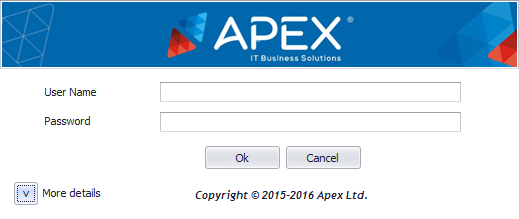
ფანჯარას აქვს ორი გრაფა:
ფანჯარაში ქვედა მარცხენა კუთხეში მოცემულია ღილაკი More details. მისი გამოყენებით დამატებით გამოჩნდება სერვისის მისამართის - Service Address - ასარჩევი ველი:
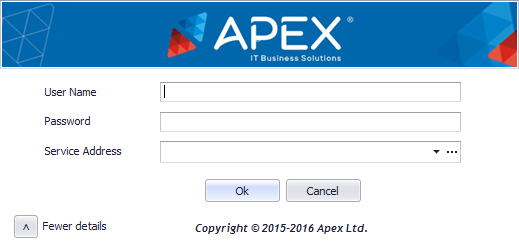
Service Address-ის არჩევა ხდება ჩამოსაშლელი ღილაკის დახმარებით, ხოლო თუ საჭიროა მისი რედაქტირება, დამატება ან წაშლა, მაშინ გამოიყენეთ ჩამოსაშლელი ისრის გვერდით განთავსებული რედაქტირების ღილაკი  . ეკრანზე განთავსდება ფანჯარა "სერვისის მისამართები":
. ეკრანზე განთავსდება ფანჯარა "სერვისის მისამართები":
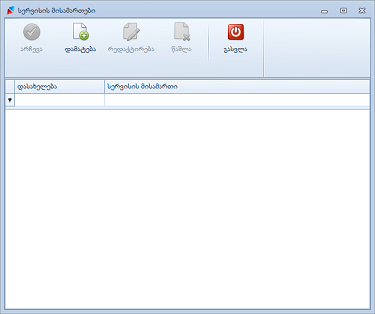
ფანჯარაში მოცემულია ბრძანებები:
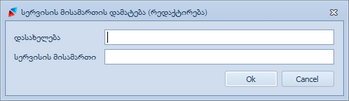
ფანჯარაში მოცემული გრაფები განკუთვნილია ორგანიზაციის დასახელებისა და სერვისის (იმ სერვერის მისამართს, სადაც განთავსებულია პროგრამის სერვისი) მისამართის შესავსებად.
|
Copyright (c) 2015-2016. All rights reserved.
|
|
What do you think about this topic? Send feedback!
|